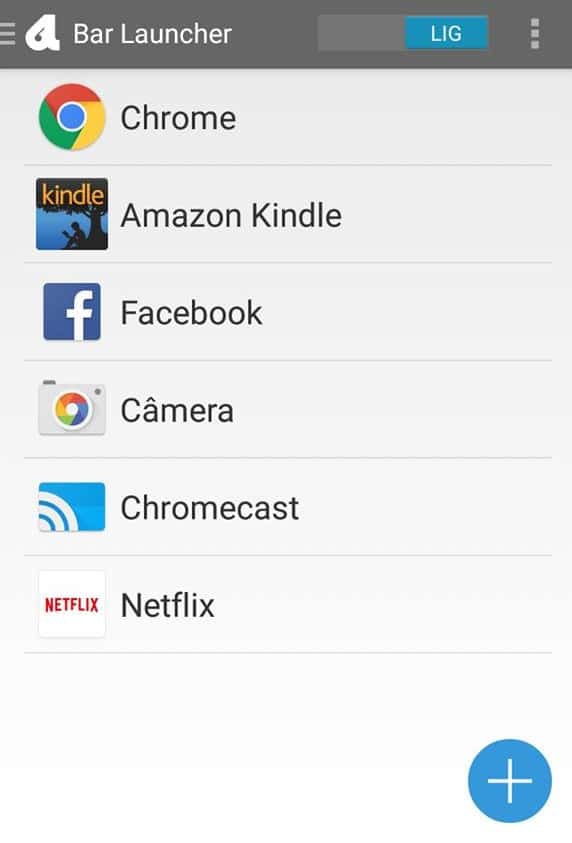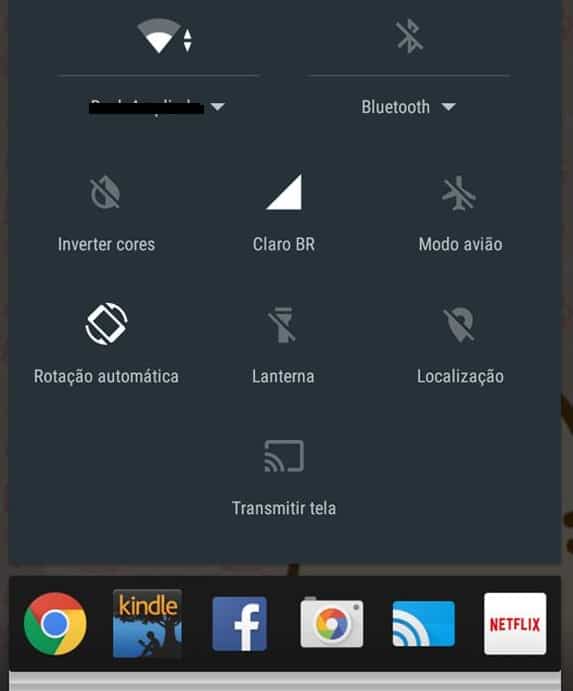Felizmente, quase tudo é possível de se fazer no Android, especialmente com a ajuda de certos aplicativos. Então, se quiser saber como criar atalhos de apps na barra de notificações do seu dispositivos, é só conferir nossas dicas logo abaixo! Leia também: 7 dicas para melhorar a internet no Android
Adicionando atalhos de apps no Android
Como dissemos agora pouco, tudo pode ser feito com ajuda de certos apps e neste caso não é uma exceção. Para criar nossos atalhos de aplicativos ao Android, usaremos o app Bar Launcher (que pode ser baixado neste link). O app é leve, gratuito e não exige nenhum tipo de permissão para funcionar em seu dispositivo, o que certamente é muito agradável. A única coisa que precisamos notar é que é necessário ter a versão do Android 4.0 ou superior para que o Bar Launcher funcione, então as versões mais antigas ficarão de fora infelizmente. Enfim, com o app instalado em seu dispositivo, você deverá ver que ele cria um espaço especial na sua barra de notificações, que é onde ficarão os nossos novos atalhos.
Abra o Bar Launcher, ative a primeira opção para que a barra de atalhos seja adicionada (caso a opção já não esteja ativada por padrão) e clique no ícone de “+” para adicionar os aplicativos que quiser que apareçam por lá. Você pode escolher um aplicativo por vez e ter no máximo oito selecionados para aparecerem na barra de notificações. Você pode mudar sua seleção de apps a qualquer momento e até desativar a barra quando preferir. Isso até pode ser recomendado em certas situações, caso outra pessoa vá usar seu smartphone ou tablet, por exemplo. Com simples gestos, você pode remover ou reorganizar sua lista de aplicativos facilmente. Com um movimento à direita, um app pode ser retirado da lista, enquanto um simples toque permite que você o troque por outro na mesma hora.
O melhor deste aplicativo, é que você pode adicionar outras barras de atalhos com a opção “Add row”. Na área de notificações, você pode alternar entre as barras de atalhos com uma simples seta que aparece do lado de seus aplicativos. Desta forma, você pode até criar barras específicas, como uma só para jogos, outra só para vídeos e uma só para redes sociais. Também é possível escolher entre várias opções de personalização do app, como mudar a cor de fundo da barra de atalhos, esconder o ícone do Bar Launcher que aparece na parte superior da tela, etc. Se quiser saber mais sobre o assunto, confira este vídeo do nosso canal do Youtube:
Bem útil esse Bar Laucher, não acharam? Com ele, é possível dar uma nova cara ao seu Android e ainda adicionar diversos aplicativos úteis em sua barra de notificações, facilitando o seu uso no dia a dia.
Conheça também o KWGT Kustom Widget Maker
Widgets são pequenas exibições de aplicativos na tela de nossos smartphones que podem trazer informações sem que seja necessário abri-los de fato. Eles são práticos e existem com a intenção de nos ajudar a poupar tempo e navegar de forma mais eficiente em nossos smartphones. Porém, nem sempre apps vêm com widgets completos que podem nos oferecer informações completas. Para isso, recomendamos bastante que confiram o aplicativo KWGT Kustom Widget Maker, que, como o próprio nome sugere, permite que seus usuários criem Widgets personalizados para virtualmente qualquer aplicativo instalado no celular. O app conta com uma enorme lista de compatibilidade com os mais variados apps na Google Play, e além disso, é gratuito, exibindo apenas alguns anúncios que podem ser removidos caso queira comprá-lo. Ficou interessado? Baixe-o através da loja e comece agora mesmo a criar Widgets dos seus apps favoritos de uma forma personalizada, onde é possível escolher o formato, texto, tamanho, entre outras especificações do mesmo.
Descubra também como duplicar apps no Android
Especialmente indicado para usuários que compartilham os seus smartphones ou tablets com amigos ou familiares, duplicar seus aplicativos é uma excelente forma de evitar que outras pessoas acessem a sua conta, ou interfiram em seu progresso, no caso de jogos no smartphone. Para isso, existem algumas ferramentas desenvolvidas especificamente com este intuito, permitindo um espelhamento do que você tem instalado no dispositivo. Ficou interessado? Dê uma olhada em nosso artigo na íntegra de como duplicar apps no Android utilizando a ferramenta Parallel Space. O procedimento é muito simples, e claro, também poderá incluir o atalho para os aplicativos duplicados a partir disso diretamente na barra de notificações do seu smartphone ou tablet Android. Encontre também no AppTuts:
Apps Android 2018 – Conheça os 7 melhores do ano! Como ter reembolso de apps Android na Google Play 8 apps Android para aumentar a velocidade da internet
O que achou das nossas dicas sobre os atalhos de apps na barra de notificações do Android?
Você já sabia como fazer isso em seu smartphone? Conta pra gente nos comentários se conseguimos ajudá-lo com nosso tutorial e, caso tenha qualquer dúvida, pode perguntar!